Nous accédons au site de Cooler Master pour télécharger la dernière version du logiciel MasterCTRL : version 1.4.2.0 (publiée le 23/10/2024). Une fois installé, l’application propose la création d’un compte, une étape que l’on peut choisir de passer (Skip).
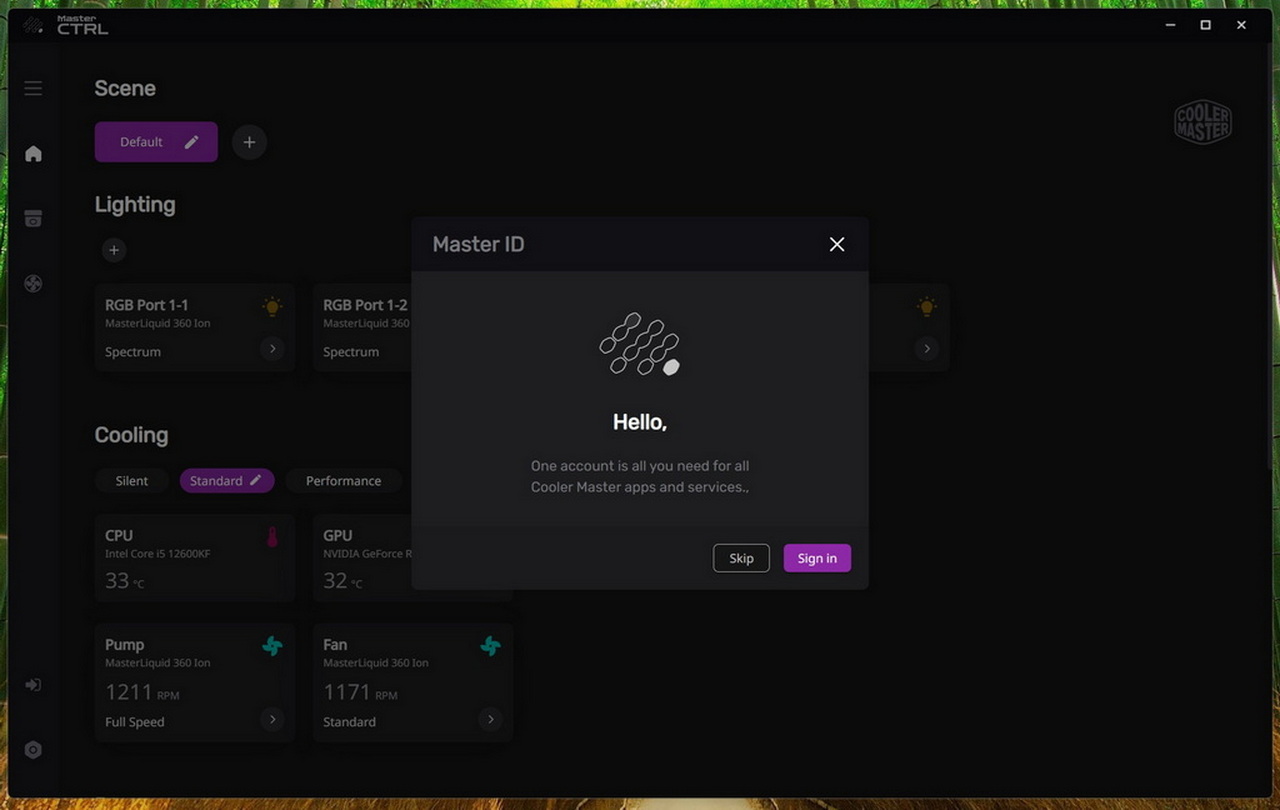
Par défaut, à son ouverture, MasterCTRL affiche le menu “Home,” qui propose diverses catégories, dont notamment l’accès aux réglages de l’éclairage et de la ventilation.
Dans la section suivante, nous verrons comment ajouter différents scénarios de configurations pour l’éclairage et la ventilation, que l’on peut enregistrer dans la catégorie “Scene.”
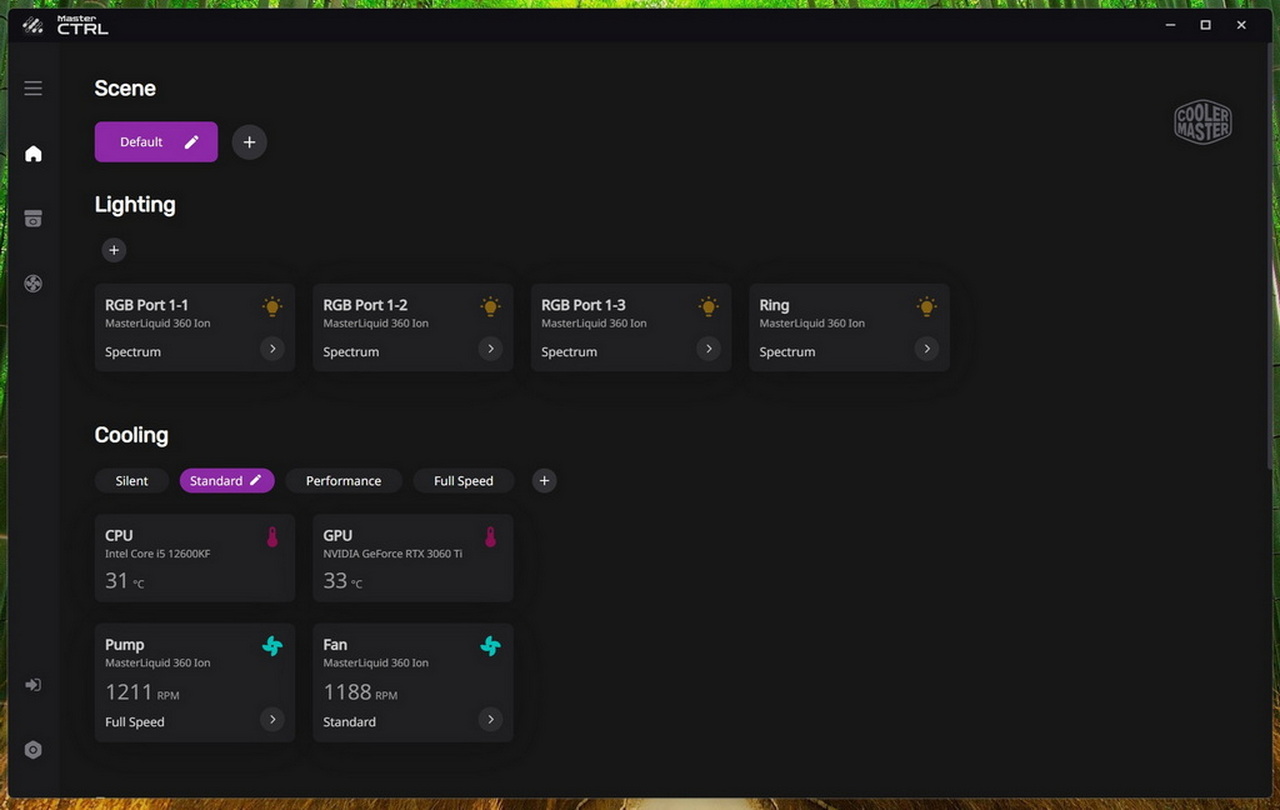
En cliquant sur l’icône “trois lignes” dans la colonne de gauche, une seconde colonne apparaît, affichant la signification de chaque icône.
Le menu “Settings” présente divers paramètres propres à l’application, où l’on peut notamment sélectionner la langue. On peut également personnaliser l’interface en choisissant parmi les fonds d’écran prédéfinis ou en téléchargeant notre propre fond d’écran.
C’est également ici que l’on accède à l’onglet de mise à jour du logiciel.
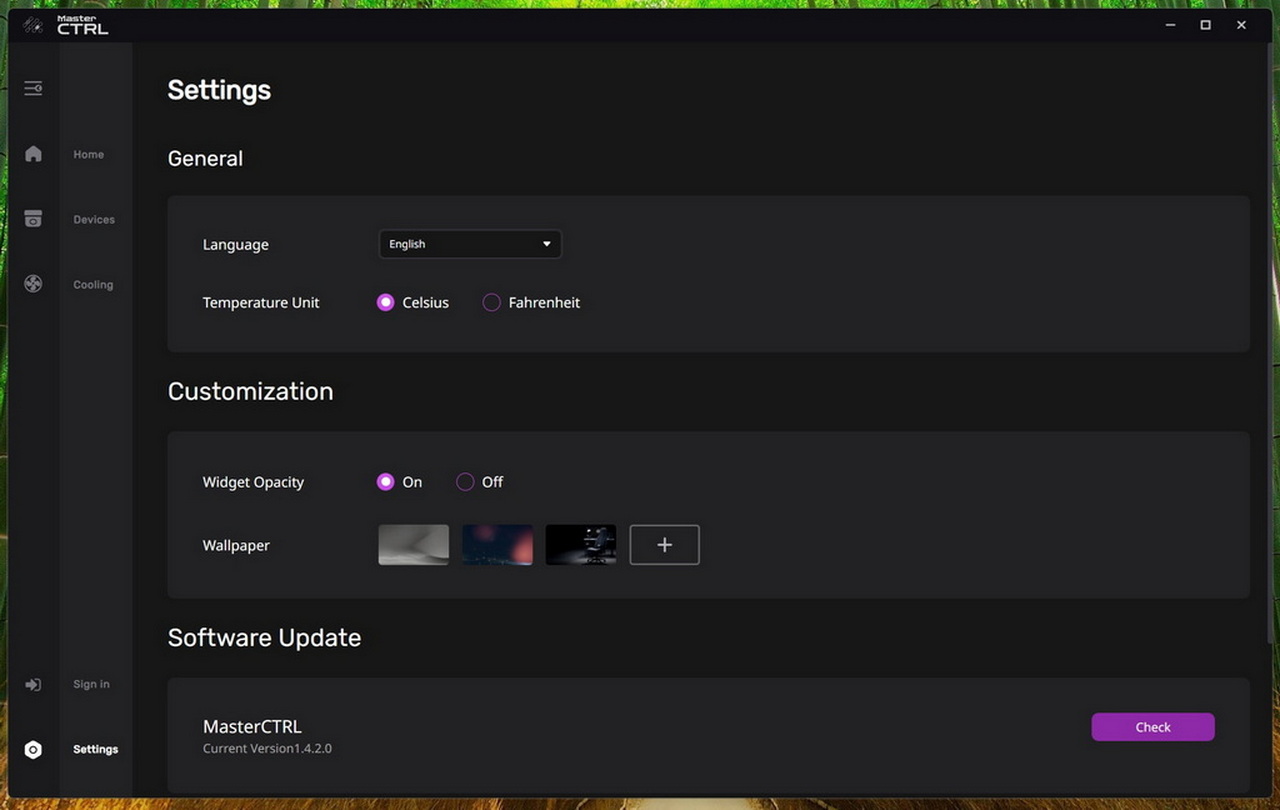
Le menu “Cooling” affiche un premier graphique indiquant en temps réel la température du processeur et celle du GPU.
En déplaçant le curseur sur la courbe, la température de ces deux composants s’affiche pour le point temporel sélectionné.
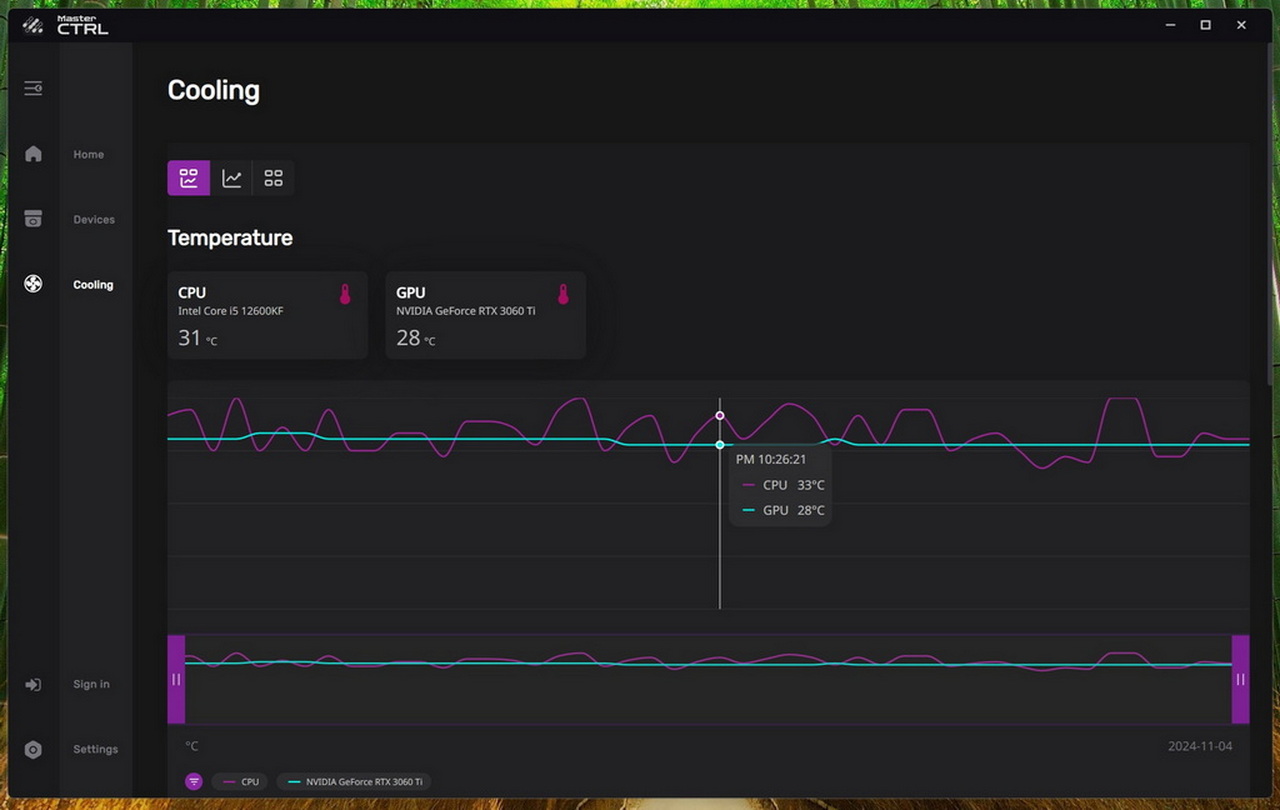
En faisant défiler l’interface vers le bas, un graphique affiche la vitesse de rotation de la pompe et des ventilateurs.
Deux encadrés indiquent en même temps le réglage de la courbe de vitesse choisi pour ces éléments (Full Speed sur cette capture d’écran).
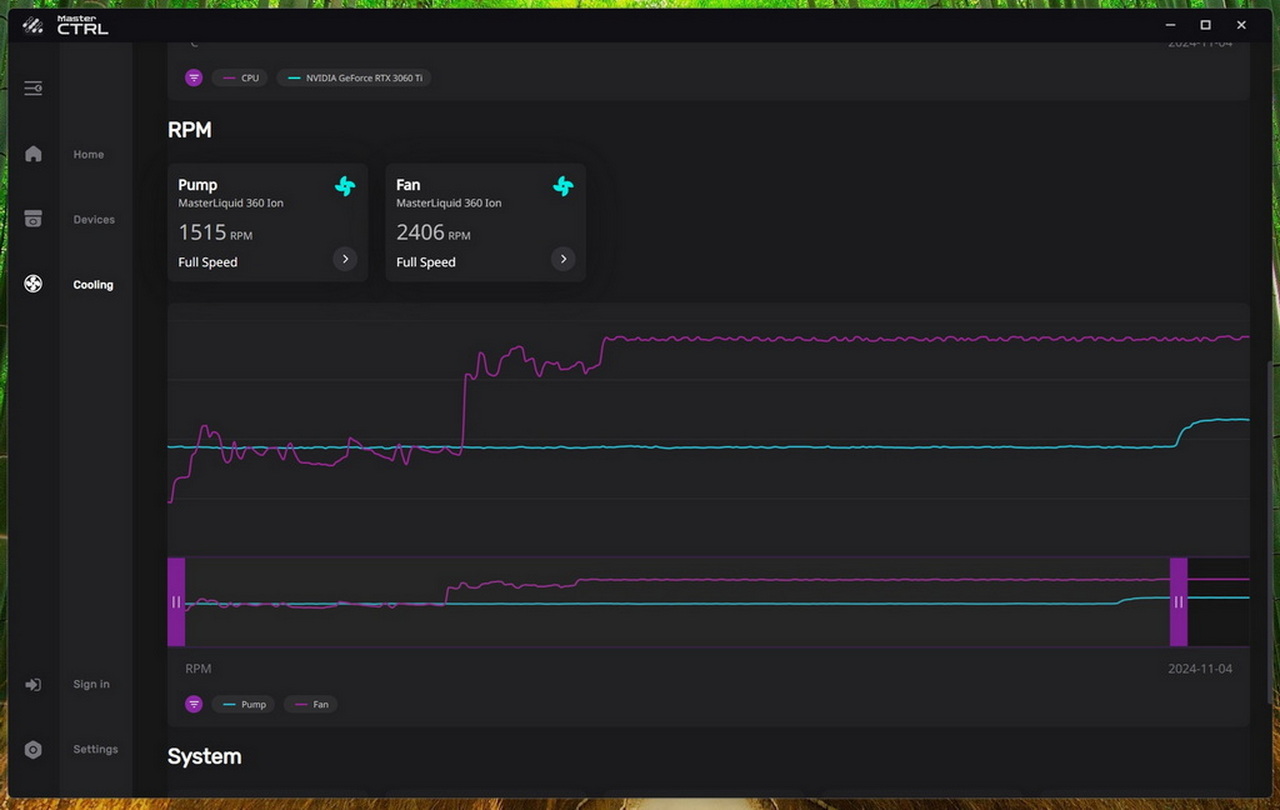
En bas de l’interface, l’application fournit des informations sur l’activité du processeur, de la carte graphique, de la mémoire, du stockage et du réseau.
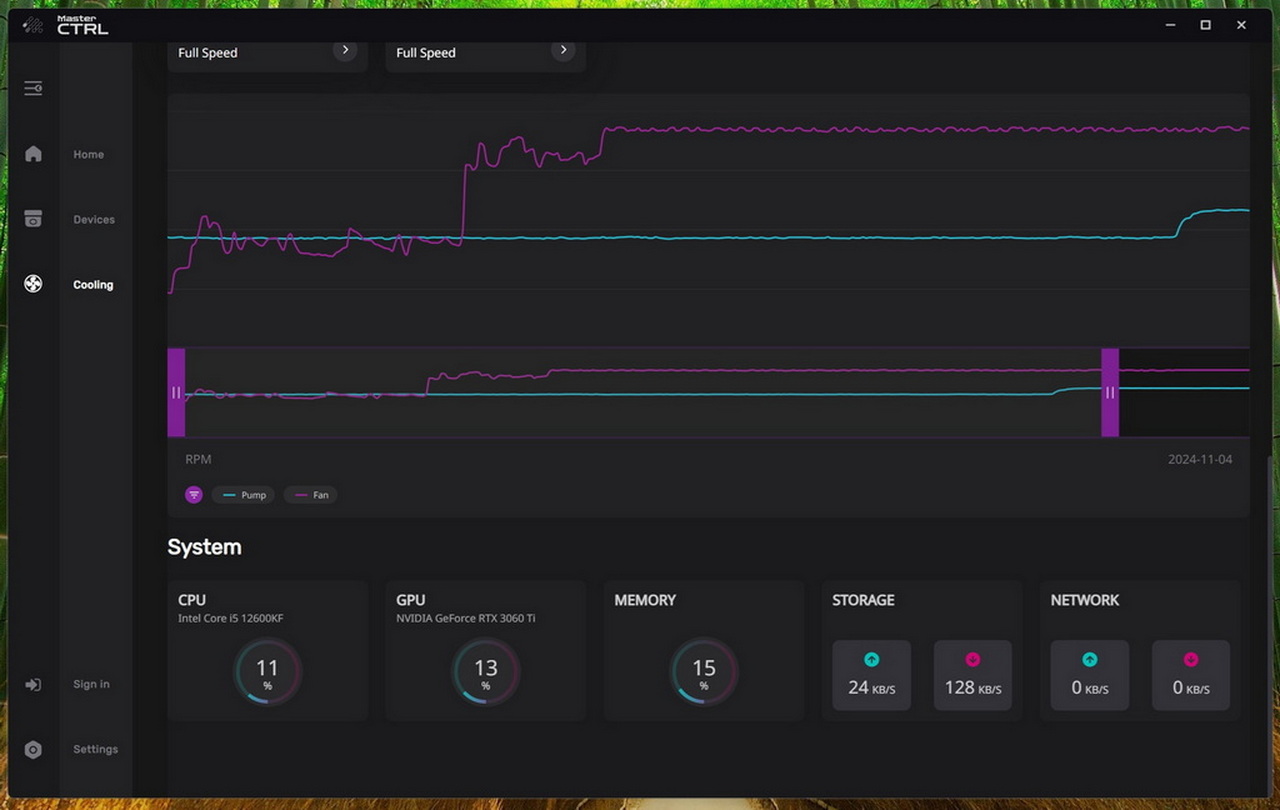
Le menu “Devices” affiche les composants reconnus par l’application MasterCTRL.
Le logiciel prend en charge :
- Contrôleur ARGB A1
- Contrôleur ARGB A1-Mini
- MasterLiquid 360 Atmos
- MasterLiquid 360 ION
- X Silent Series
Dans notre cas, seul le MasterLiquid 360 ION apparaît dans l’interface.
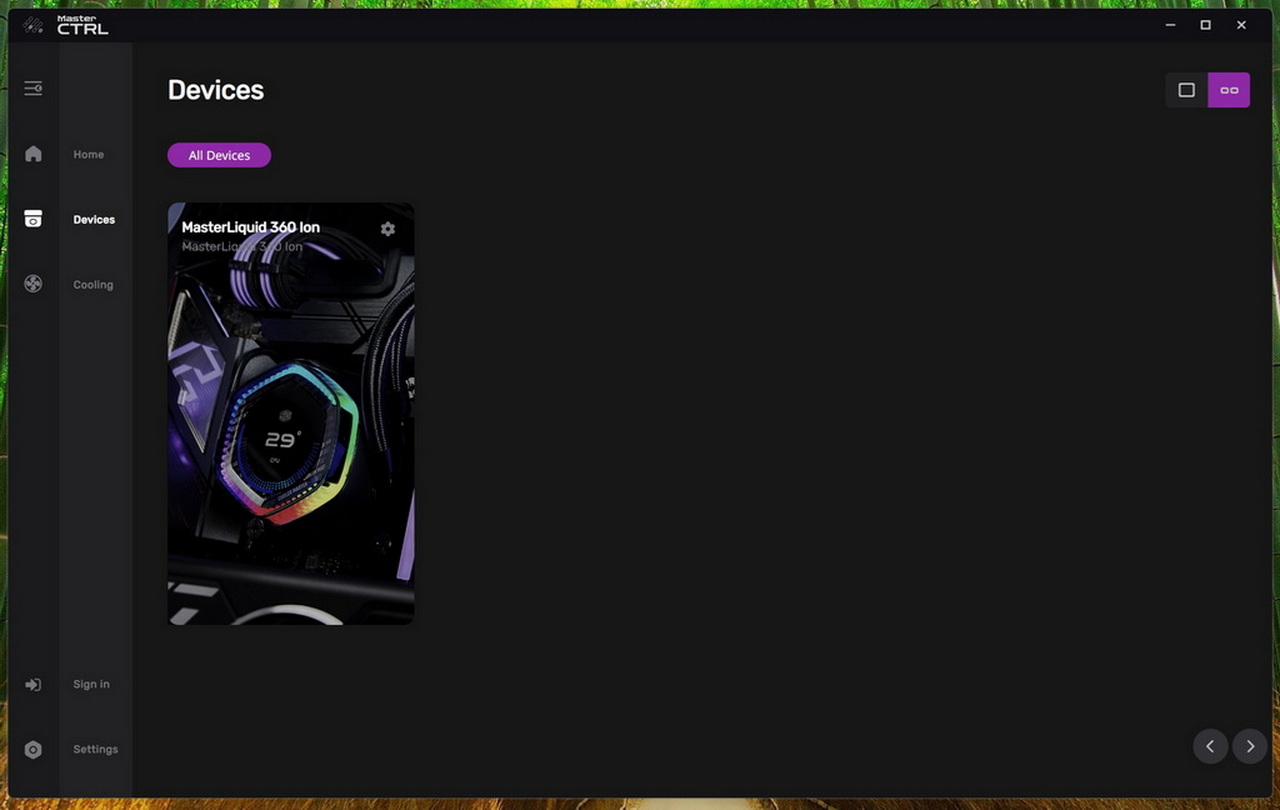
Nous revenons au menu “Home” pour nous intéresser à la catégorie “Cooling”.
En première ligne, quatre modes prédéfinis sont proposés, et ils s’appliquent uniquement aux ventilateurs du MasterLiquid 360 ION.
La vitesse est affichée en temps réel dans l’encadré “Fan”.
On remarque que, par défaut, la pompe est réglée sur le mode “Full Speed”. Cependant, elle tourne à seulement 1200 tr/min. Nous verrons que cette vitesse augmente à 1500 tr/min, avant de doubler après une mise à jour du firmware du MasterLiquid 360 ION.
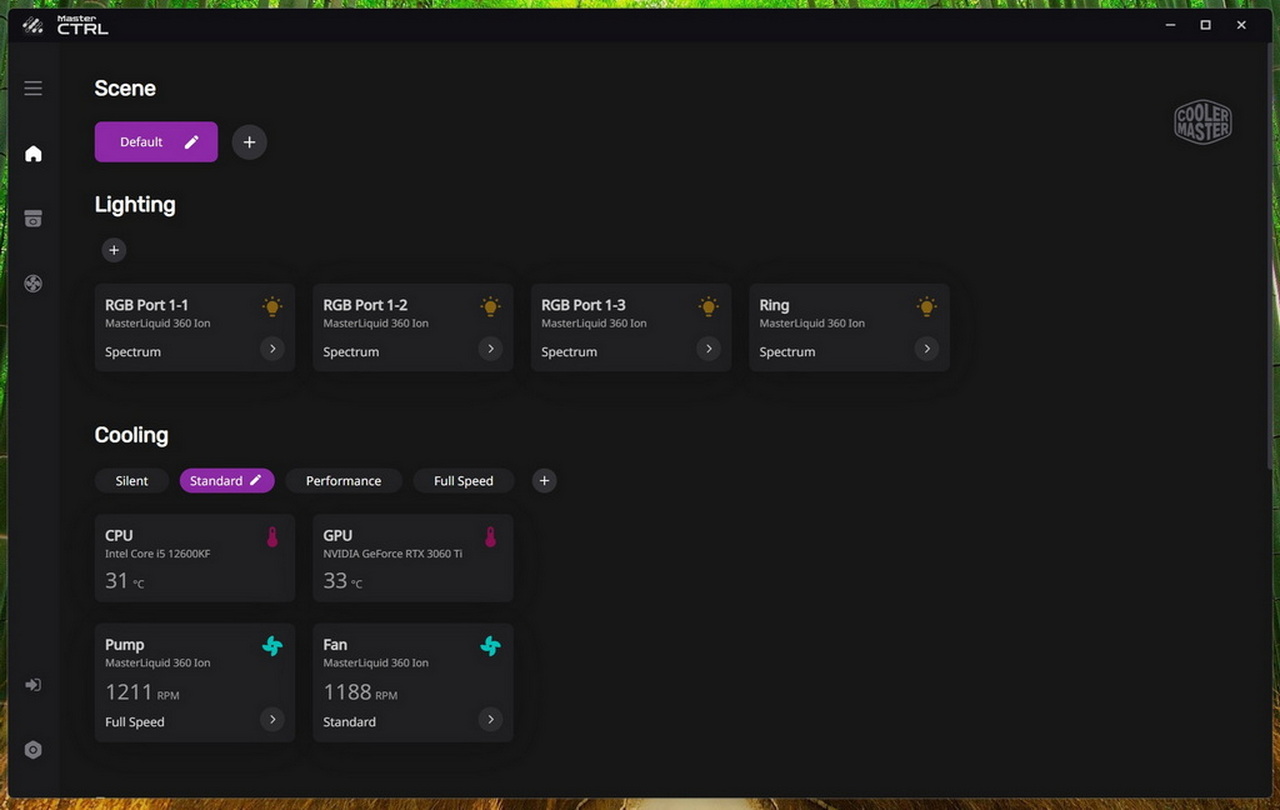
En sélectionnant le mode “Performance”, la vitesse des ventilateurs s’ajuste en conséquence.
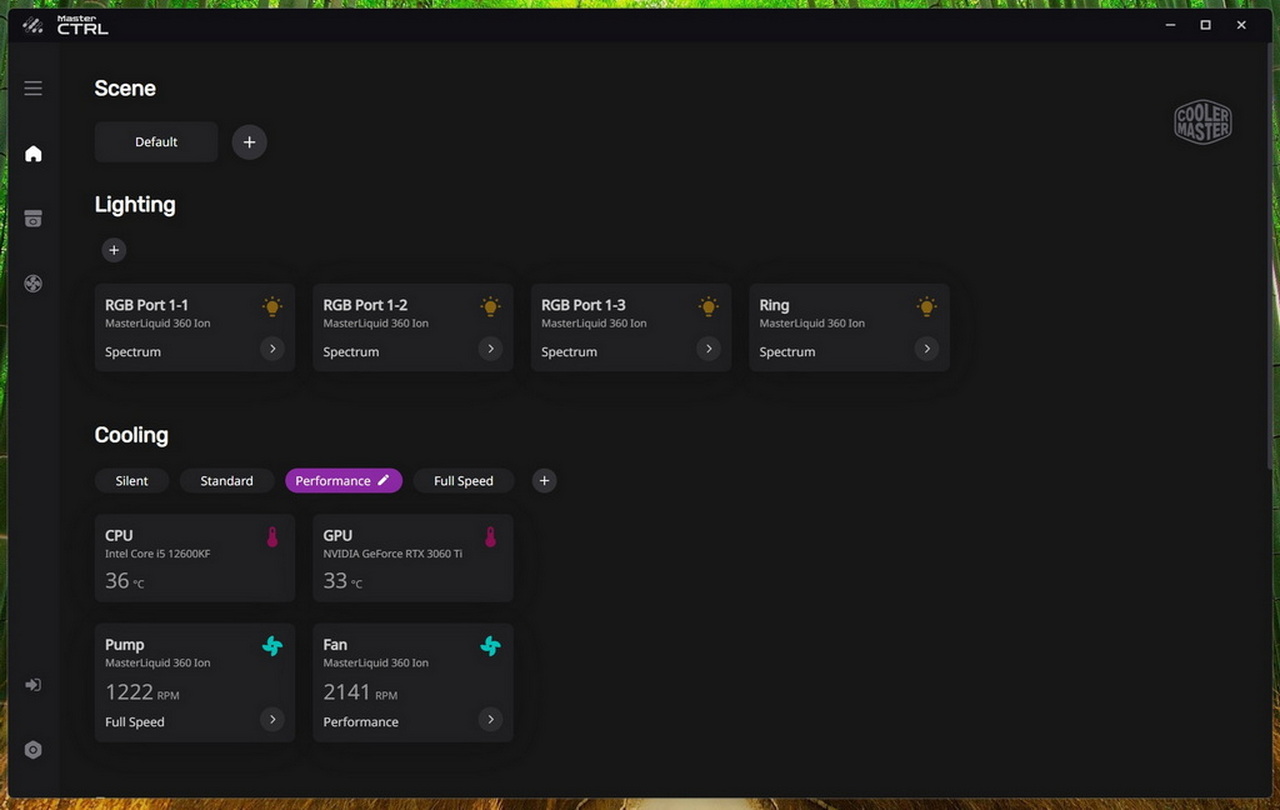
En mode “Full Speed”, comme son nom l’indique, la ventilation fonctionne à pleine puissance.
On remarque à côté de la vitesse affichée pour chaque élément, un cadenas et l’absence de l’icône en forme de flèche.
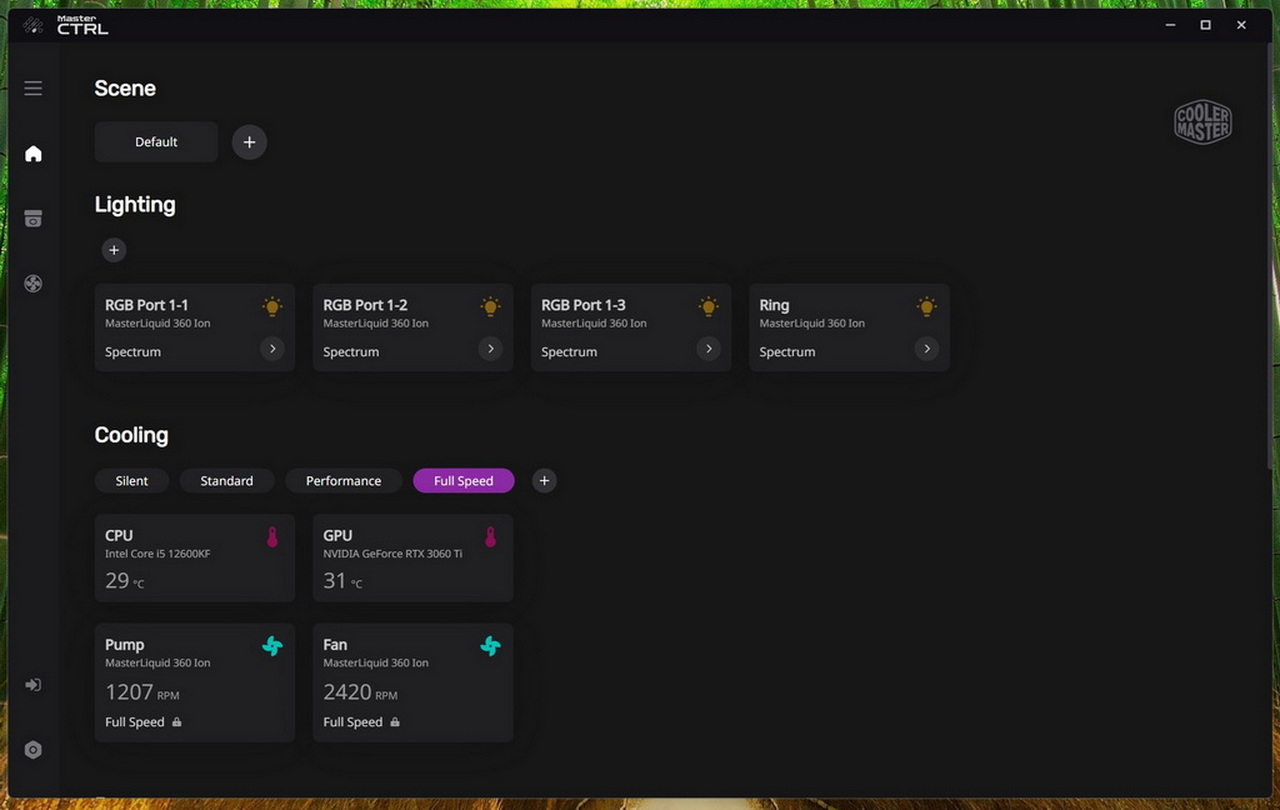
Nous devons revenir sur l’un des trois autres modes pour faire apparaître l’icône qui, par un simple clic, nous permet d’accéder aux réglages de la vitesse de la pompe ou des ventilateurs.
Commençons par la pompe. Une fenêtre s’ouvre et affiche un graphique de la courbe de vitesse, réglée à 100 %.
En passant la souris sur le point d’interrogation, l’application affiche un message expliquant que la pompe est configurée à pleine vitesse pour optimiser la performance de refroidissement du MasterLiquid 360 ION. Il précise également que modifier cette vitesse pourrait réduire les performances de refroidissement.
La vitesse en temps réel reste affichée en bas à droite de la fenêtre, tandis qu’une ligne se déplace sur le graphique montrant la température du processeur en temps réel.
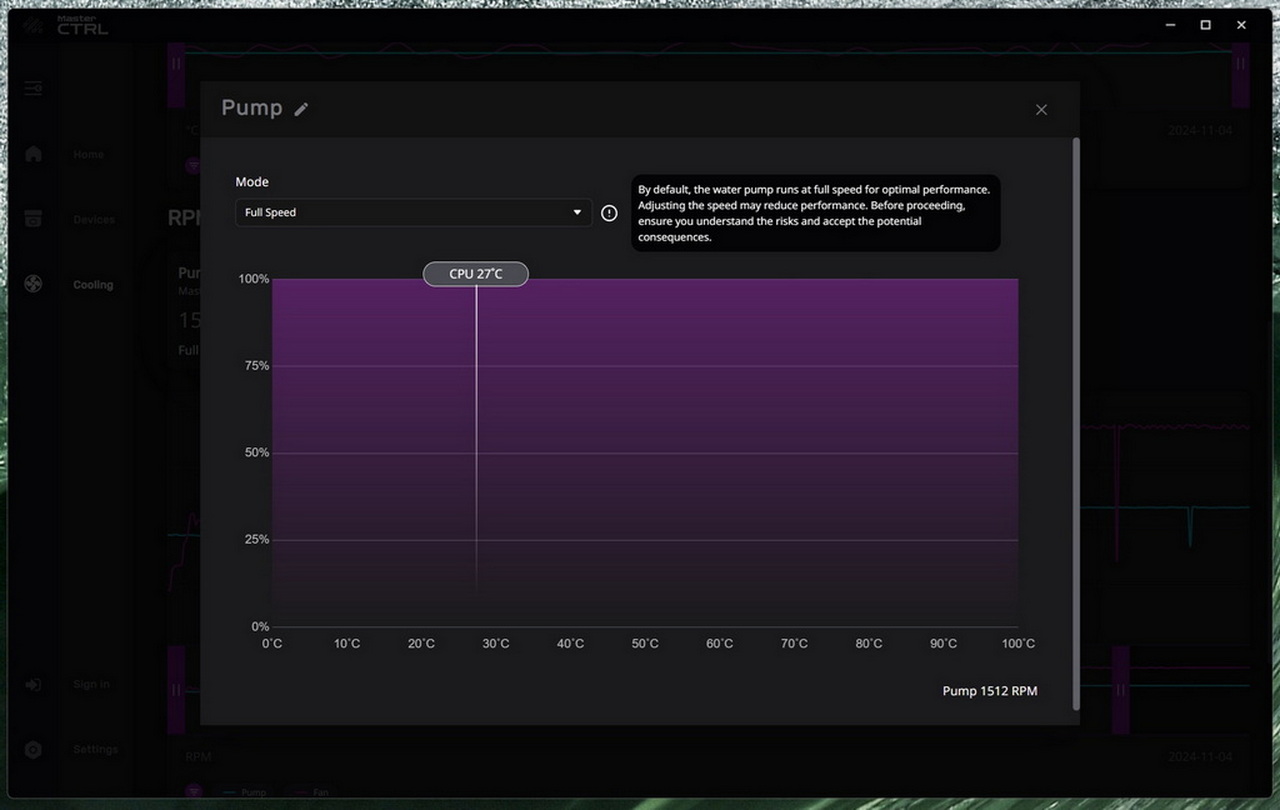
Une liste déroulante présente les différents modes de vitesse proposés par l’application : Silent, Standard, Performance, Full Speed et Custom.
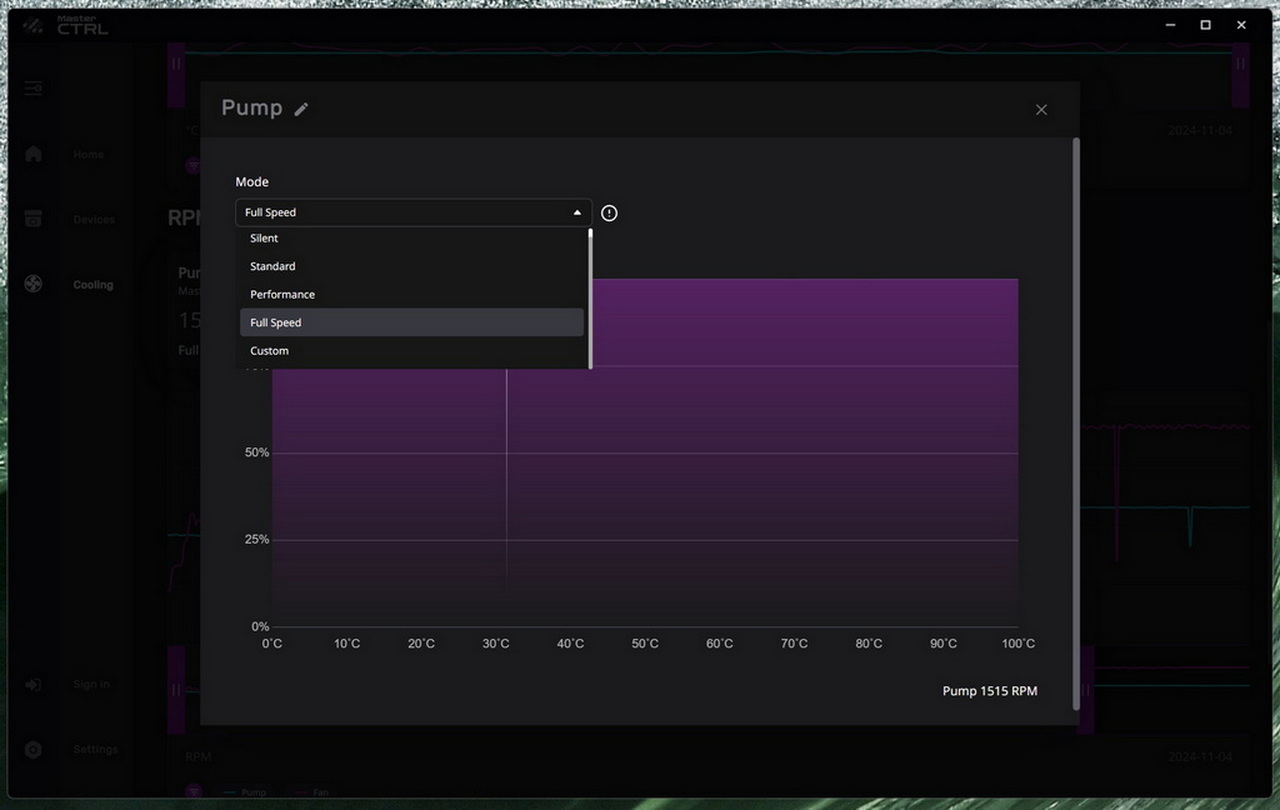
Lorsque nous choisissons un autre mode, un message apparaît, répétant l’avertissement visible en plaçant la souris sur le point d’interrogation, et ajoutant la question : “Êtes-vous sûr de vouloir appliquer cet ajustement ?”.
Il est évident que Cooler Master souhaite nous inciter à ne pas modifier la vitesse de la pompe, qui est réglée par défaut à pleine puissance, tout en nous laissant la possibilité de l’ajuster si nous le souhaitons.
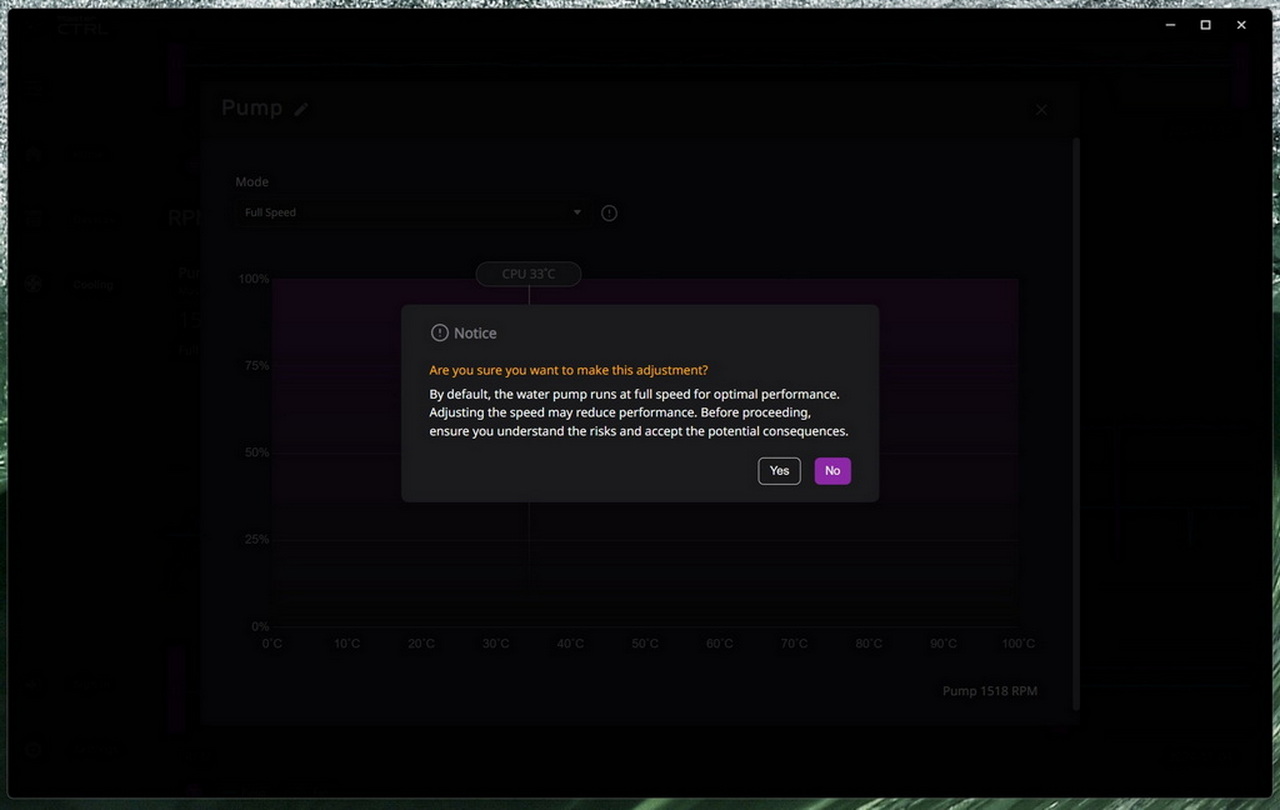
Passons maintenant au réglage de la vitesse des ventilateurs.
Selon le mode sélectionné dans l’interface du menu principal, l’application affiche la courbe de vitesse correspondante.
La vitesse du ventilateur est affichée en temps réel, tout comme la température du processeur ou de la carte graphique.
Une petite liste déroulante située dans la partie inférieure de l’interface permet de choisir entre ces deux composants pour ajuster la courbe de ventilation. Cooler Master se limite à ces deux éléments, contrairement à d’autres logiciels qui offrent un plus large éventail de choix.
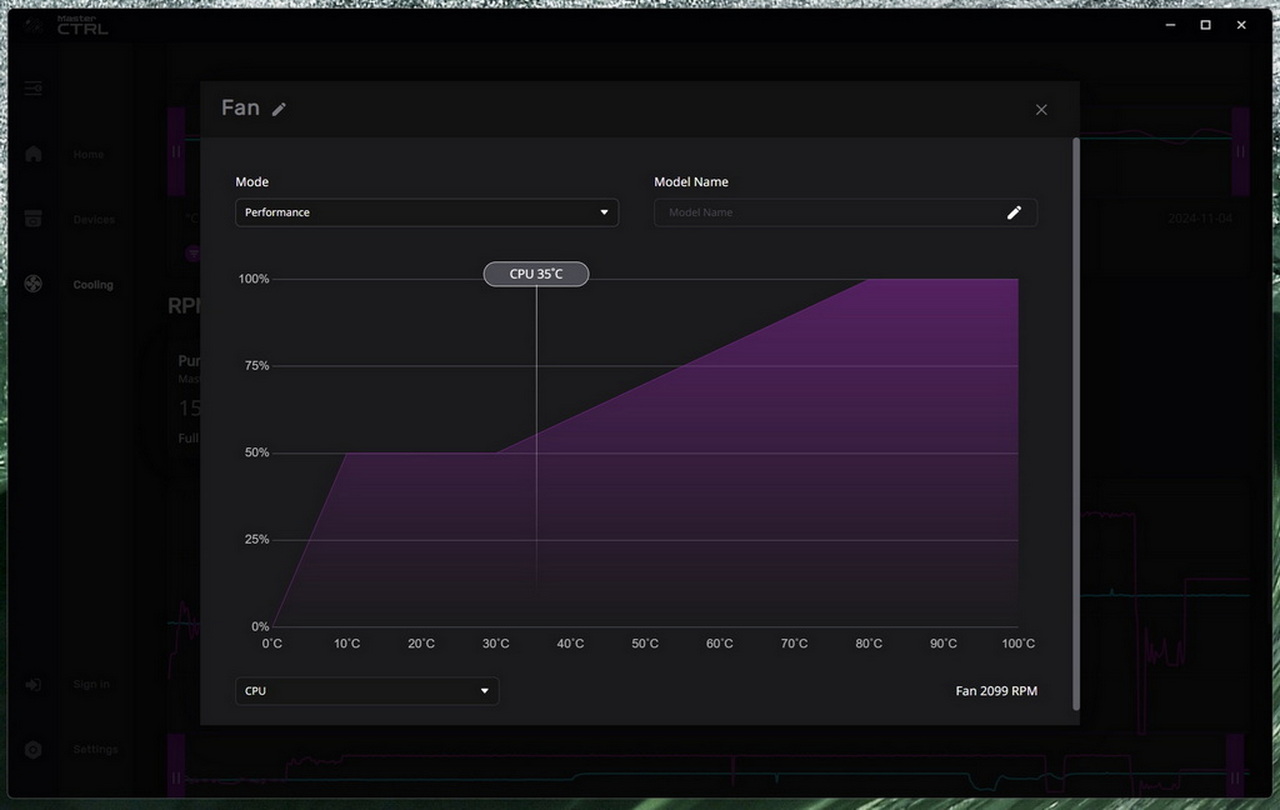
Tout comme pour les intitulés “Fan” ou “Pump”, nous avons la possibilité de renommer ces titres ou même de donner un nom spécifique au modèle du ventilateur.
La liste déroulante des différents modes est également présente, et elle inclut une option “Stop” qui permet d’arrêter complètement le mouvement des pales des ventilateurs du MasterLiquid 360 ION.
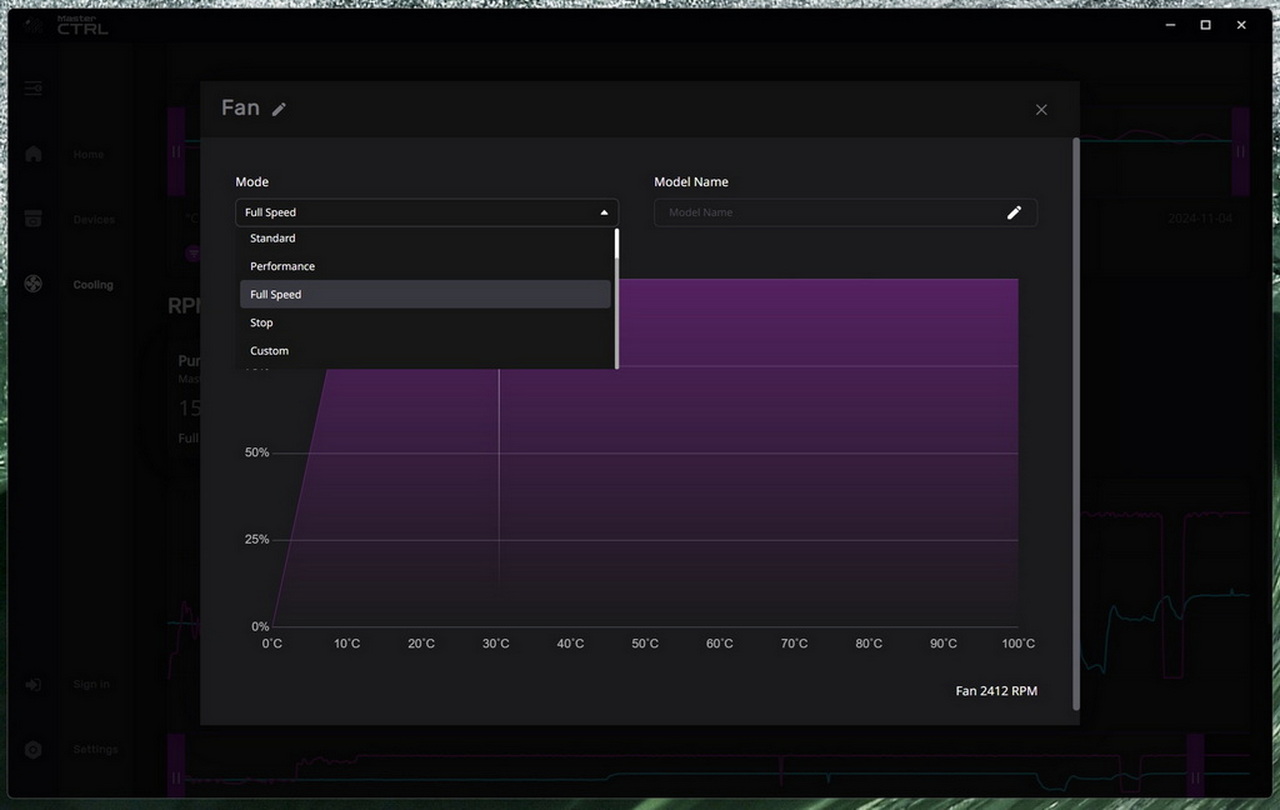
Le mode qui nous intéresse pour la configuration des ventilateurs est l’option “Custom”, où nous pouvons personnaliser la courbe de vitesse.
Cooler Master offre pas moins de 10 points d’ajustement pour cette courbe, ce qui est un bon choix, mais peut-être un peu excessif. Nous aurions préféré une courbe avec seulement trois ou quatre points de réglage, tout en permettant d’en ajouter d’autres en cliquant directement sur la courbe, comme le font certains autres logiciels.
De plus, bien que ce mode ne soit pas essentiel, il manque une option de vitesse fixe permettant de régler la vitesse des pales sur une seule valeur PWM, peu importe la température.
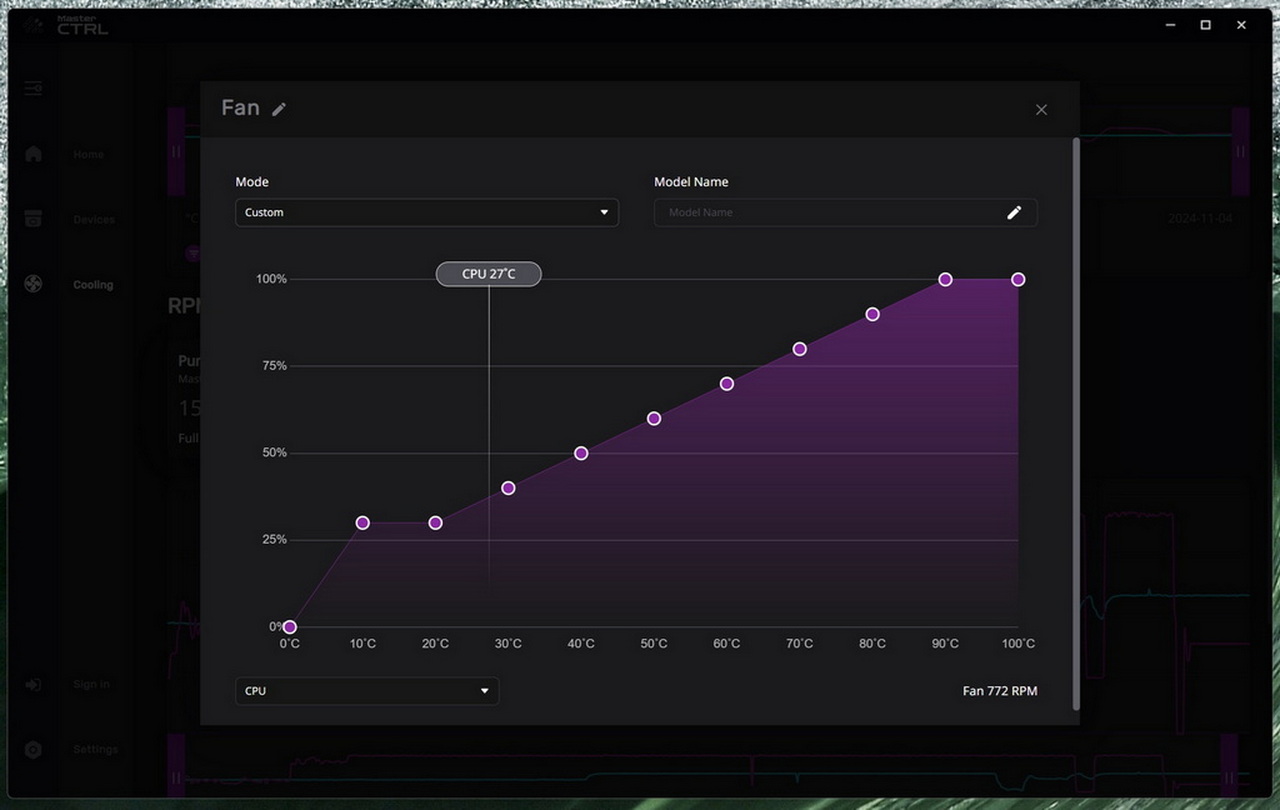
En cliquant sur l’icône en forme de roue crantée située à côté du nom du MasterLiquid 360 ION dans le menu “Devices”, nous ouvrons la fenêtre “Device Settings”, qui propose deux options.
L’option “Recovery” permet de réinitialiser le MasterLiquid 360 ION en cliquant sur le bouton “Reset”.
L’option “Firmware” permet de vérifier la disponibilité d’une mise à jour du micrologiciel de notre AIO en cliquant sur le bouton “Check”.
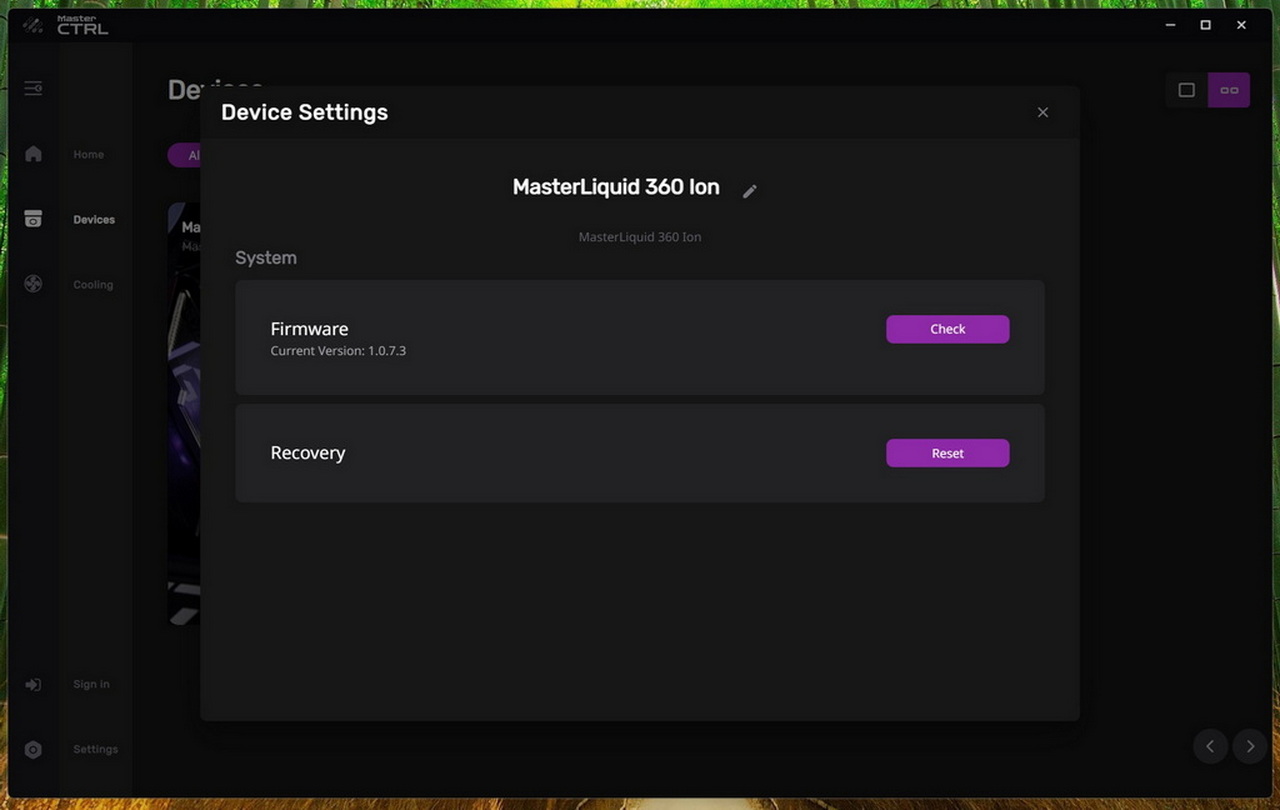
Une mise à jour est disponible, et elle permet de passer le firmware à la révision 1.0.7.7.
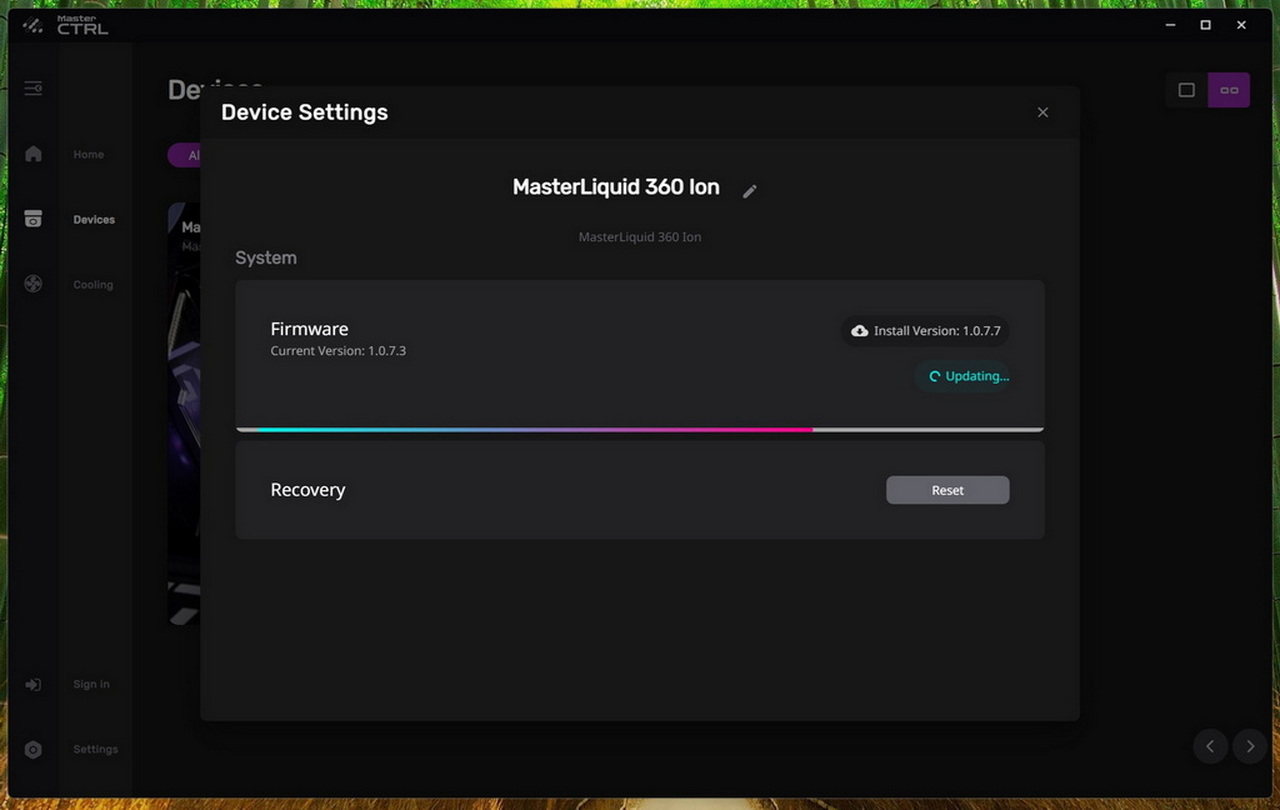
Cette nouvelle révision augmente considérablement la vitesse de la pompe du MasterLiquid 360 ION, doublant le nombre de tours par minute, passant de 1500 à 3000 tr/min.
Cela montre l’importance de vérifier régulièrement les mises à jour, qu’il s’agisse du logiciel ou du micrologiciel.
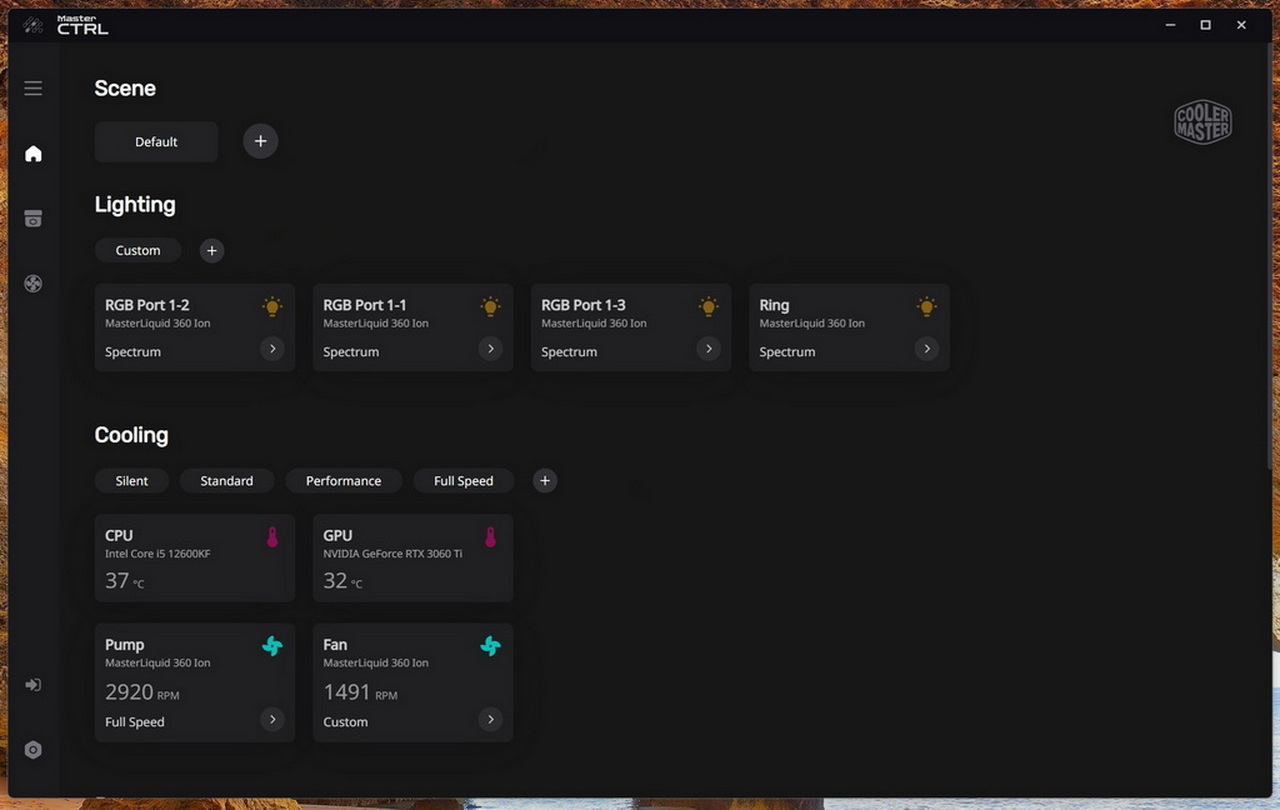

Pages:
1 2 3 4 5 6
7 8 9 10